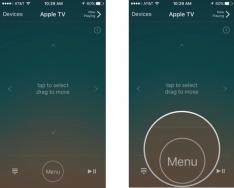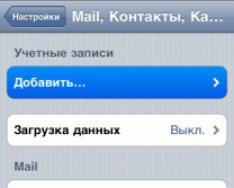E-mailem, Elektronický snímek obrazovky, Roztomilý- toto je název internetové pošty pro sběr a stahování elektronických listů. Pokud je potřeba pracovat s elektronickou poštou, mnoho zákazníků používá další prohlížeč, aby přešli na poštovní portál a začali se prohrabovat ve své korespondenci, jiná kategorie zákazníků volí poštovního klienta, který poskytuje další potenciál.
Mezi standardní doplňky pro iPhone patří také jeho standardní poštovní klient – Pošta Jakmile zjistíte, jak můžete plně využívat e-mail přímo z telefonu. Způsob standardního klienta pro práci s e-mailem lze upravit, ale není to příliš jednoduché, proto si dnes nastavíme našeho e-mailového klienta pro iPhone.
K zahájení tohoto složitého postupu musíme zaregistrovat záznam účtu na jednom z poštovních zdrojů ( G-mail, Yandex nebo jinak Pošta), protože již máte snímek obrazovky, vezmeme telefon a pokračujeme v nastavení pošty pro iPhone:
Podíváme se na návod Nastavení vašeho iPhone na aplikaci poštovní služby Gmail, kde je poštovní služba podporována telefonem a hlavní nastavení je předepsáno samo, nezapomeneme na Yandex a Mail.

1
. Pojďme Nastavení – Mail, Kontakty, Kalendáře A zde můžete přidat svůj záznam o poštovním účtu a zadat svá nastavení.


2
. Po stisknutí Přidat..., zobrazí se seznam poštovních služeb, vyberte – Gmail(pokud se připojujete k Yandex nebo Mail, vyberte následující - v opačném případě), co vzali od Vi - v opačném případě pro začátek úvodu upravte tlak Přidejte regionální rekord.

3
. Zadejte: jsem, Emailová adresa, Hesloі Popis. Po správném vyplnění polí stiskneme – Uložit. Od této chvíle můžete rychle odesílat Gmail.
Nastavení Mail a Ya musíte zadat ručně ihned po stisknutí tlačítka Uložit Otevřete nastavení nahrávání v cloudu, nejprve se přepněte na protokol POP, v této sekci budou zadány všechny potřebné hodnoty.

Nyní musíte vyplnit pole v sekci vstupní a výstupní poštovní server:
Vstupní poštovní server
Název uzlu: pro Yandex – pop.yandex.ru(Pro poštu - pop3.mail.ru)
Heslo: heslo, které používáte pro přihlášení do schránky


Server odchozí pošty
Název uzlu: pro Yandex – smtp.yandex.ru(Pro poštu - smtp.mail.ru:25)
Koristuvachovo jméno: první část emailové adresy (vše před psem)
Heslo: heslo, které používáte pro přihlášení do schránky
Vaše pošta Yandex a Mail pro iPhone je nastavena. Chcete-li začít, spusťte program Mail, který vám umožní odebrat a přidat stránky z telefonu.
Poznámka
Pokud má váš telefon nejprve záznam o e-mailovém účtu, postup pro nastavení e-mailu na iPhone lze spustit spuštěním standardního e-mailového programu – Mail.
Při nastavování pošty na iPhonu musíte vědět co:
Pro počáteční práci s e-mailem může mít iPhone boot.
Při práci s Gmail mailem musíte otevřít IMAP, pro který přejděte do schránky z počítače, stiskněte Nastavení – Přepsání POP/IMAP, umístěte značku - Zakázat IMAP.
Program Mail stáhne všechny vstupní listy obrazovky vaší pošty do iPhone, před prvním spuštěním programu se doporučuje vyčistit poštu a odstranit všechny nepotřebné listy.
Pokud jste vše provedli správně, ale pošta nefunguje, zkuste zadat název zákaznického serveru příchozí a odchozí pošty, nikoli první část, ale e-mailovou adresu.
Pokud se chystáte nastavit svůj iPhone s napájením, zeptejte se jich v komentářích a uveďte verzi firmwaru.
S tímto problémem se potýkaly tisíce lidí. Nastavili jste svůj e-mailový účet POP a je to v pořádku. I když můžete listy odstranit, nebudete je muset trhat. Vytvoříte víkendové upozornění, stiskněte
Důvod tohoto problému je technicky složitý, ale zkusme to vysvětlit jednodušším způsobem.
Pokud arch přetížíte nouzovou poštou, odeberete ho poštovnímu oddělení. Tento list je předán na poštu adresáta, který se nachází na jiném místě, a následně je lístek doručen na adresu.
High-tech smysl pro elektronickou poštu dostává totéž. Pokud vynutíte upozornění, okamžitě to vynutí poštovní server vašeho poskytovatele Internetu (hlavní poštovní počítač). Poté se oznámení odešle na poštovní server příjemce a poštovní program příjemce zprávu shromáždí.
Větší hrozbu představují spameři a autoři spywaru, zejména ti, kteří vytvářejí „zombie“ programy, které generují spam na vašem počítači bez vašeho svolení. Skvělí poskytovatelé internetu jim proto začali kontrovat dvěma způsoby, například blokováním zpráv z vašeho iPhonu. Další:
- Přístav Vikoristannya 587. Porty jsou neviditelné kanály, které vedou z počítače na internet. Jeden port je zodpovědný za přeposílání pošty, druhý za práci na internetu atd. Většina počítačů používá k přeposílání e-mailové pošty port 25. Pro blokování spamu generovaného zombie programy však velcí poskytovatelé internetu upravili své sítě tak, že elektronické zprávy zasílané přes port 25 mohly jít pouze jedním směrem: na hlavní poštovní servery poskytovatelů internetu. (Většina zombie programů se snaží posílat upozornění přímo na cílové poštovní servery, a proto jsou účinně blokovány.) Váš iPhone se pokouší posílat upozornění přes port 25 a je zablokován.
Rozhodnutí? Vyberte jiný port. Na domovské stránce klikněte na Nastavení – Pošta, Kontakty, Kalendáře. Vyberte název účtu POP. Přejděte na Server odchozí pošty. Kliknutím na adresu ji upravíte. Klepnutím na Zapnuto povolíte SMTP.
Ve spodní části této sekce je pole Server Port. Změňte svou hodnotu například na 587.
Zkuste e-mail odeslat znovu. Pokud to stále nefunguje, zkuste změnit příponu na 465.
- Provozovatel serveru Vikorist zv'yazku. Pokud jste doma, váš počítač je přímo připojen k vašemu poskytovateli internetu přes modem nebo přes DSL. Poskytovatel internetu vás zná a důvěřuje vám.
Pokud jste na jiném místě a váš iPhone je připojen k operátorovi mobilní sítě EDGE, váš poskytovatel internetu vás nemůže rozpoznat. Dokud je vaše výstupní pošta vytvořena kvůli poskytovateli internetu, je blokována. Podle vašeho poskytovatele internetu můžete být spammerem.
Váš poskytovatel internetu může poskytnout speciální adresu poštovního serveru, která je určena za vyšší cenu. Nejjednodušším východiskem z této situace by bylo prosté zničení energetického poštovního serveru operátora.
Klikněte na Nastavení - Pošta - název vašeho POP účtu- Server odchozí pošty. Kliknutím na adresu ji upravíte. Nahraďte explicitní adresu poskytnutou operátorem, například cwmx.com (tato zkratka dříve znamenala Cingular Wireless Mail Exchange).
Jde o jednoduchou změnu, která vám, stejně jako tisícům dalších lidí, kteří používají nejrůznější vychytávky bohaté na popisy, umožní nejen odstranit, ale také posílit informace poskytované mobilním operátorem.
Proč neopustíš svou společnost, drahoušku. Nejdůležitější problém byl vyřešen.
Nastavení e-mailu na iPhone, stejně jako jakákoli jiná funkce na zařízení tohoto typu, má své vlastní charakteristiky. To ale vůbec neznamená, že nastavení pošty na iPhonu je skládací vpravo. Samozřejmě je ještě potřeba znát specifika dodání konkrétního předmětu.
Než si nainstalujete e-mail, musíte být připraveni a zkontrolovat, že jste připojeni k internetu, a také možnost vytvořit screenshot z předchozích jmen. Ale tse robiti není obov'yazkovo, protože. V tomto procesu se vše stane racionálním.
Jak nastavit poštu od mail.ru a dalších poskytovatelů pošty – přečtěte si naše aktuální statistiky.
Nejjednodušší způsob je snadné nastavení pošty na takových zdrojích, jako je iCloud, Yahoo, Outlook.com nebo Gmail. To může vést k nedostatku důkazů pro koristuvach, protože Postupy byly intuitivně pochopeny. Důvodem je skutečnost, že operační systém iPhone má standardní protokol Mail.app. automaticky přidává parametry pro servery různých poštovních služeb. Vše, co musíte udělat, je zadat svá data do cloudového záznamu a uložit snímky obrazovky do paměti zařízení.
Použití všech funkcí pošty prostřednictvím standardního programu je ruční a není obtížné. Je to stejně snadné jako napsat SMS zprávu. Na důležitost odstraňování nových listů vás upozorní zvukový signál. Prote є d minusy. Přes program zatím například není možné poslat fotografii.
Skončeme s lyrickým přístupem a přejdeme k tomu hlavnímu a k tomu, jak nastavit poštovní schránku na vašem smartphonu přes Apple. To je bezpochyby nejoblíbenější mezi poštovními pracovníky, takže se podívejme na nuance samotné práce. Chci v zásadě nastavit další servery stejným způsobem. Ale přesto jsou tu jejich jemnosti a také se o nich bude vědět.
Chcete-li upravit svůj gadget Apple, musíte také zadat následující kroky:
- Otevřete a vyberte sekci „Přidat...“.
- Kliknutím na položku přidáte nový „vzhled“.
- Vyberte sekci "Další". Mailer Mail.ru je k dispozici každý den mezi renomovanými programy pro Apple.
- Vyplnění všech polí v plivacím okně: jméno kupujícího, název poštovní obrazovky, charakteristika obrázku.
- Stiskněte tlačítko pokračovat, po kterém se automaticky spustí proces nastavení.
- Ukládání dat pro nové století.
Protože vše v dálce minulo, po 6. době se úprava viny automaticky dokončí. Chcete-li to zkontrolovat, musíte přejít do poštovního programu a nejprve zavřít ostatní nastavení. Po tomto nastavení může poštovní obrazovka nyní hladce fungovat. Listy papíru lze bez problémů přepravovat a nalezená krabice se dá snadno otevřít. Chcete-li zkontrolovat účinnost snímku obrazovky, není dobrý nápad zkoušet poslat e-mail někomu jinému nebo někomu, koho znáte. Pokud list dorazil, znamená to, že postup byl úspěšný. Budete však muset projít vážnější konfigurací parametrů pošty.
Způsoby řešení problémů s nastavením Mailu na iPhone
Pokud se po úpravě pošty na miniaplikaci Apple nic nestalo, podívejte se na následující položky, které jsou 100% zodpovědné za pomoc:
- Přejděte do nastavení pošty pro vaše zařízení.
- Dále pokračujte v úpravě nedávno vytvořeného snímku obrazovky.
- V části o výstupních serverech klikněte na SMTP.
- Pokud již má odesílatel vaše snímky obrazovky, které byly nahrány, klikněte na smtp.mail.ru v sekci primárního serveru. Pokud nic z toho není, klikněte na „nenakonfigurováno“ a pro část názvu uzlu zadejte smtp.mail.ru, poté aktivitu uložte a znovu klikněte na smtp.mail.ru.
- Zkontrolujte, zda je aktivován remixer „Vikoristovy SSL“, a také, jak přesné jsou informace o portu serveru (může to být 465). Ukazuje se, že s portem 587 vše funguje dobře.
- Důsledně klikejte na tlačítka připraven a zpět a poté stiskněte svou volbu na kartě s dalšími parametry.
- Znovu zkontrolujte nastavení vstupu, vč. tábor peremikach. Port serveru může být 993.
Jakmile si budete jisti, že vyděláte vše, co je popsáno výše, pošta si to vyžádá. Kromě toho mohou být podobným způsobem vycvičeni i další pošťáci. A všechny informace budou v jediném standardním programu. Je důležité, aby proces přepínání mezi boxy různých společností byl velmi snadný a přímočarý.
Jak nastavit ruské poštovní schránky na iPhone
Za krabicemi jiných společností vpravo je několik skládacích krabic, ale tady není nic špatného. Existují příběhy o takových odesílatelích, jako jsou v Rusku populární Ramblers a Yandex. Chcete-li nastavit jejich snímky obrazovky na vašem iPhone, musíte ručně zadat data. Pokud má kůže od mailerů své zvláštnosti, podíváme se v reportáži na proces úpravy krabic nejprominentnějších firem.
Chcete-li také nastavit e-mail v Yandexu na vašem gadgetu Apple, musíte zopakovat řadu kroků podobných těm, které jsou popsány v popisech, jak na konci dne ukončit práci s Mail.ru. Nyní musíte vidět položku „Více“ ve spodní části „zobrazení“.
Dále musíte zadat název pošty, heslo a popis. Když k nastavení pošty používáte správce mobilního zařízení, bude vám doporučeno vytvořit e-mail pomocí standardního protokolu IMAP. Když se však pokusíte vzpomenout si na své koristuvach, můžete skončit s milostí. V takové situaci je nutné tento protokol opustit. Pokud již chcete používat automatický režim, přejděte na POP. Všechna data, která byla ztracena, budou přidána automaticky.
Nastavení e-mailu na iPhonu a iPadu vpravo není obtížné, protože váš e-mailový účet je registrován na iCloud, Google (Gmail), Yahoo!, AOL nebo Outlook.com. Vše spočívá v zadání zákaznických údajů do 4 polí, vše ostatní si poštovní klient udělá sám. A pokud potřebujete nastavit poštovní obrazovku v Mail.ru, Yandex, Rambler nebo Meta.ua, situace se neustále mění.
Dnes vám ukážeme, jak nastavit standardního poštovního klienta (Mail) na iPhone pro instalaci poštovních služeb v iOS (iCloud, Gmail, Yahoo!) a nestandardních na Yandex a Mail.ru.
Abyste mohli nastavit obrazovku pošty v iOS, musíte svůj iPhone připojit k internetu (stačí připojení 3G, nebo ještě lépe rychlé bezdrátové připojení Wi-Fi). Pravda, není to povinné, poštu lze nakonfigurovat v offline režimu, vytvoří se cloudový záznam, ale po připojení zařízení k internetu se změní uživatelské jméno a heslo.
Jak nastavit Gmail na iPhone
Nastavení pošty v iPhone pro poštovní e-mailové služby (dále jen „poštovní služba“) Gmail, Yahoo!, Outlook, AOL, Exchange nezpůsobuje obvyklé problémy, poštovní klient Mail automaticky detekuje nastavení serverů pro příchozí a odchozí pošta, jsou vyžadovány dostatečné informace Přidejte více než 4 textová pole:
- jsem— jakmile jsou informace překonané, hodnota tohoto pole se zobrazí v poli „Kdo“. Venku zadejte své jméno, aby vás majitelé mohli snadno identifikovat.
- E-mailem- Emailová adresa.
- Heslo- heslo k poštovní obrazovce.
- Popis— Štítek, který se zobrazuje v nabídce „Pošta, adresy, kalendáře“. Pokud máte několik e-mailových screenshotů, napište popis e-mailové adresy, bude snazší identifikovat požadovaný záznam.

Nastavení Yandex-post na iPhone
S těmito „poskytovateli poštovních služeb“ (poskytovatelé poštovních služeb elektronické pošty), pro které může standardní poštovní klient Mail.app vybrat parametry a automaticky nezpůsobuje žádné problémy, pokud nejsou Yandex, Mail.ru nebo Rambler vpravo, bude muset kopat hlouběji.

Můžete je najít pomocí vyhledávání Yandex, Google nebo jakéhokoli jiného vyhledávače, nebo můžete rychle použít speciální vyhledávací formulář na webu Apple.
Vyhledejte Yandex-poshti pro iPhone a iPad


Jakmile jsou nakonfigurované servery nalezeny, je třeba je zadat do následujících polí:
- Vstupní poštovní server
- Typ oblíkového záznamu— Vyberte protokol IMAP (který se liší od POP podle Google)
Hodnoty polí „Jméno“, „E-mail“ a „Popis“ jsou automaticky zadány z těch, které jste zadali dříve - Jsem vuzla- Název hostitele serveru
- Jsem koristuvach— e-mailové adresy (stejné v poli E-mail)
- Heslo- heslo k poštovnímu snímku obrazovky
- Typ oblíkového záznamu— Vyberte protokol IMAP (který se liší od POP podle Google)
- Server odchozí pošty
- Jsem vuzla- Název hostitele serveru
- Jmenuji se koristuvacha a heslo V nastavení serveru není povinné zadávat výstupní mail
Po tom, jako vy všechna povinná pole byla vyplněna správně, klepněte na " Dali". Po kontrole údajů na webu " IMAP» klepněte na « Uložit". Záznam e-mailového účtu Yandex bude uložen a bude dostupný v části „Pošta, adresy, kalendáře“.
Další přizpůsobení elektronické pošty v iOS

Cloudové nahrávání e-mailů na iPhone nebo iPad lze podrobněji přizpůsobit. Na stránce " Pošta, adresy, kalendáře -> Název krajského úřadu -> Dodatkovo» lze vysvětlit:

Jak jsme již poznamenali, hledání úprav pošty od společnosti Apple nedává pozitivní výsledky pro některé poštovní služby, včetně Rambler, Meta.ua, Ukr.net. Pro vaše pohodlí provedeme potřebné úpravy.
| Typ oblíkového záznamu: | IMAP |
| Vstupní poštovní server: | |
| Název uzlu: | imap.mail.ru |
| Jméno koristuvach: | |
| Heslo: | heslo k emailu |
| Server odchozí pošty: | |
| Název uzlu: | smtp.mail.ru |
| Jméno koristuvach: | e-mailové adresy (povna) |
| Heslo: | heslo k emailu |
| Nastavení regionálního záznamu („Pošta, adresy, kalendáře – Regionální záznam na Mail.ru -> Dodatkovo“): | |
| Vikoristovvati SSL: | bagatelizováno |
| Port serveru: | 993 |
| Server odchozí pošty (Pošta, adresy, kalendáře -> Záznam účtu v Mail.ru -> Server odchozí pošty (SMTP) -> Primární server (smtp.mail.ru)) | |
| Vikoristovvati SSL: | bagatelizováno |
| Port serveru: | 465 |
| Typ oblíkového záznamu: | POP |
| Vstupní poštovní server: | |
| Název uzlu: | pop3.ukr.net |
| Jméno koristuvach: | e-mailové adresy (povna) |
| Heslo: | heslo k emailu |
| Server odchozí pošty: | |
| Název uzlu: | smtp.ukr.net |
| Jméno koristuvach: | e-mailové adresy (povna) |
| Heslo: | heslo k emailu |
| Nastavení regionálního záznamu (“Pošta, adresy, kalendáře – Regionální záznam na Ukr.net -> Dodatkovo”): | |
| Vikoristovvati SSL: | povoleno |
| Port serveru: | 110 |
| Server odchozí pošty („Pošta, adresy, kalendáře -> Záznam účtu v Ukr.net -> Server odchozí pošty (SMTP) -> Primární server (smtp.ukr.net)“) | |
| Vikoristovvati SSL: | povoleno |
| Port serveru: | 465 |
| Typ oblíkového záznamu: | POP |
| Vstupní poštovní server: | |
| Název uzlu: | pop.meta.ua |
| Jméno koristuvach: | e-mailové adresy (povna) |
| Heslo: | heslo k emailu |
| Server odchozí pošty: | |
| Název uzlu: | smtp.meta.ua |
| Jméno koristuvach: | e-mailové adresy (povna) |
| Heslo: | heslo k emailu |
| Nastavení oblikového záznamu („Pošta, adresy, kalendáře — Oblikovy oblikov Meta.ua -> Dodatkovo“): | |
| Vikoristovvati SSL: | povoleno |
| Port serveru: | 110 |
| Server odchozí pošty („Pošta, adresy, kalendáře -> Záznam účtu v Mail.ru -> Server odchozí pošty (SMTP) -> Primární server (smtp.meta.ua)“) | |
| Vikoristovvati SSL: | povoleno |
| Port serveru: | 465 |
Odblokování protokolu POP3 z Meta.ua
- Přejděte na obrazovku pošty v Meta.ua (webmail.meta.ua).
- Klikněte na „Nastavení“ a vyberte část „Nastavení POP3/SMTP serveru“.
- Aby robot mohl odesílat poštovní programy pomocí protokolu POP3, vyberte 2. nebo 3. položku: „Povolit přístup pomocí protokolu POP3/SMTP“ nebo „Povolit přístup pomocí protokolu POP3/SMTP a povolit poštovním programům trvale mazat stránky z toho.“ krabice.“
Jakmile nastavíte záznamy svého e-mailového účtu, můžete používat e-mail přímo ze svého iPhone odkudkoli na světě prostřednictvím standardního klienta Mail.app. Všechny změny budou automaticky synchronizovány s doručovacími servery.
Poznámka: Cloudové e-mailové záznamy se nepřenášejí do e-mailových klientů třetích stran pro iOS (Gmail od Google, MailBox od Dropboxu) a v těchto klientech budete muset nastavit e-mail samostatně.
Jak odstranit e-mailový účet na iPhone
Chcete-li odstranit záznam poštovního úřadu, stačí několik kroků:

Jak bachit, skládací Nastavení e-mailu na iPhonu nebo iPadu nic však není, pro poštovní službu elektronické pošty z postgraduálního prostoru jsou jemné věci.
Naštěstí budete muset nastavit poštu na iPhonu ještě jednou, tehdy nebo v, aby se po aktualizaci dat a před flashováním zařízení aktualizovaly záznamy poštovních účtů.
Pokud se u vás v procesu úpravy objevily nesrovnalosti nebo požadavky na úpravu pro jakoukoli konkrétní „poštu“, napište nám do komentářů a my vám okamžitě pomůžeme.
Program „Post“ (nebo „Pošta“) je standardní program pro iOS a nevyžaduje další instalaci z App Store. Chcete-li však pracovat s poštovním klientem, je nutné předem provést nastavení „Post“. Tento článek probere všechny možné fáze nastavení poštovního klienta v programu Posta.
Standardní nastavení „Poshti“ na iPhone/iPad
Chcete-li nastavit poštovního klienta, přejděte na „Nastavení“ -> „Pošta, adresy, kalendáře“. Zde si uživatel může vybrat služby, jako je Google, Yahoo, iCloud, Outlook a tak dále. Chcete-li připojit cloudový záznam ke službě, která není v seznamu, musíte kliknout na tlačítko „Více“, v takovém případě se může postup připojení cloudového záznamu lišit od standardního.
Po výběru služby, která již má účet účtu, musíte kliknout na její logo a poté zadat základní informace o účtu účtu: jméno, e-mail, heslo. Po kontrole informací, pokud existují nějaké milosti, bude program „Post“ připraven před prací. Nespěchejte s mazáním sekce „Pošta, adresy, kalendáře“. Zde si také můžete přizpůsobit různé styly designu, upozornění, podpisy a další detaily.
Než začnete mluvit, v případě potřeby můžete přidat řadu cloudových záznamů z různých poštovních služeb.

Přidání cloudového záznamu na Tut.by, Rambler, Yandex atd. do programu Posta na iPhone / iPad
Záznam účtu Tut.by nebo Rambler můžete přidat do standardního poštovního klienta iOS „Postta“ pouze po dodatečné pomoci propojení adresy serveru. Chcete-li to provést, musíte v okně výběru služby kliknout na „Jiné“. V nabídce, která se zobrazí, zadejte své jméno a heslo.
- Mail.ru - pop.mail.ru
- Yandex - pop.yandex.ru
- Rambler - pop.rambler.ru
- Tut.by – pop.gmail.com
- Mail.ru - smtp.mail.ru:25
- Yandex -smtp.yandex.ru
- Rambler - smtp.rambler.ru
- Tut.by – smtp.gmail.com
Jak jste se dostali do kontaktu s miláčkem „Server zabil vlastníka, úlomky. "Nepovolujeme opakovaný přenos" nebo "Potlačení reléového přenosu" pro poštovního klienta, ujistěte se prosím, že jsou informace vyplněny správně.
V poslední fázi ve zbývající nabídce nastavení označíme sekce, které chceme synchronizovat s poštovní službou (kontakty, kalendáře atd.), uložíme všechny položky nastavení a zkontrolujeme poštovního robota. Při odesílání zprávy robotovi poštovních služeb zkuste celý postup zopakovat znovu. Je možné, že jste právě vynechali jeden krok.

Také se ujistěte, že v nastavení vašeho poštovního účtu je v části „ukončit poštu“ v části „primární server“ aktivováno SSL. Pokud to nepomůže a pošta se na vašem iPhonu nebo iPadu nadále nezpracovává, pak ve stejné sekci změňte číselné hodnoty portu serveru na 465 nebo 25.
Dvoufázové ověření Google: nastavení pošty na iPhonu nebo iPadu
Většina uživatelů Gmailu aktivuje funkci dvoufázového ověření, aby zvýšila zabezpečení svého účtu Google. Od okamžiku, kdy je aktivní, e-mailový účet na iPhonu a iPadu přestane zpracovávat, což znamená zrušení "Uživatelské jméno nebo heslo je nesprávné". Pokud zopakujete heslo nebo zkontrolujete jméno účetní (z jakéhokoli důvodu), neobdržíte žádné informace.V tomto případě je nutné zapracovat na ofenzivě:
Postup 1. Ve svém prohlížeči přejděte do svého účtu Google a přejděte do sekce „Zabezpečení“.
Lekce 2. Podívejte se na řádek „Double-step authentication“ a přejděte na „Nalashtuvan“.

Termín 3. Budete vyzváni k zadání hesla ke svému účtu Google a poté začnete nastavovat tyto funkce. Potřebujeme další záložku „Hesla doplňků“. Vytlačte tlačítko „Hesla programu Keruvannya“ a zadejte heslo znovu.

Termín 4. Zobrazí se seznam všech programů, které mají přístup k vašemu účtu Google, včetně pošty. Zde můžete získat přístup k programu Posta na vašem iPhone a iPad. Chcete-li to provést, klikněte na nabídku „Programy“, vyberte „Poslat“ a klikněte pravým tlačítkem na nabídku „Zařízení“, vyberte iPhone nebo iPad a stiskněte tlačítko „Vytvořit“.

Krok 5. Po všech manipulacích se okamžitě objeví pokyny, jak zadat nové heslo pro nastavení cloudového záznamu na vašem zařízení.

Podle pokynů přejděte na "Úprava" -> "Pošta, adresy, kalendáře", vyberte ze seznamu účet Gmail a změňte heslo na heslo uvedené v pokynech. Připraveno!
Poštovní klienti z App Store
Bez ohledu na dostupnost zcela jasné standardní na iOS mohou být nejhorší alternativní možnosti: Mailbox, myMail, Boxer (k dispozici lite verze) a standardní klienti od Google, Yandex, Yahoo a tak dále. Skin má jedinečný design a může se pochlubit řadou funkcí, díky čemuž je práce s elektronickými listy mnohem jednodušší a šikovnější. Vibir je pro tebe ztracený.Pokud jste nenašli řešení pro vaši dodávku nebo vám to nevyšlo a v komentářích níže není žádné zřejmé řešení, dodejte zásobu prostřednictvím našeho. Je to jednoduché, jednoduché a nevyžaduje registraci. V sekci najdete reference na vaše další potraviny.
Připoj se k nám
Galmuє